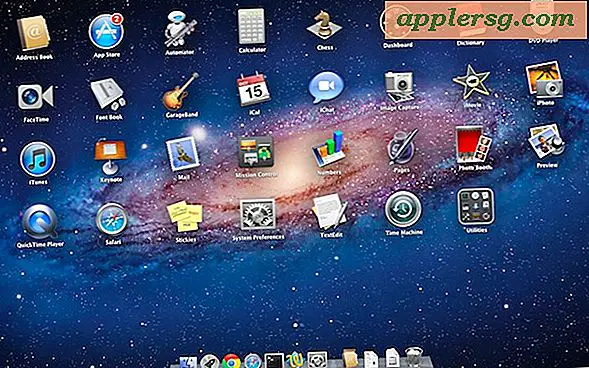Come registrare memo vocali e audio su iPhone

L'iPhone include un'app Memo vocale che consente a chiunque di registrare rapidamente la propria voce, un discorso, qualcosa di simile o qualsiasi altro audio ambientale dal microfono incorporato nel dispositivo. La qualità audio risultante è abbastanza buona, e andando oltre, puoi salvare e condividere il suono registrato con un altro iPhone, Mac, PC Windows, utente Android o quasi qualsiasi altra cosa, poiché arriva come un file audio universalmente compatibile.
Anche se il microfono dell'iPhone raccoglierà l'audio da un lontano, per i migliori risultati desidererai che il soggetto registrato sia abbastanza vicino all'iPhone stesso. Un'altra opzione è quella di utilizzare le cuffie in dotazione fornite con iPhone, che includono anche un microfono, e rendere la registrazione della propria voce semplice e piacevole. Il trucco per gli auricolari è particolarmente utile per
Come registrare voce e audio su iPhone con memo vocali
L'app Voice Memos è spesso trascurata, ma offre di gran lunga il modo più semplice per registrare l'audio dal microfono dell'iPhone, ecco come funziona:
- Apri l'app "Memo vocali" che si trova su iPhone
- Tocca il pulsante di registrazione rosso per iniziare a registrare la voce o l'audio, al termine tocca di nuovo lo stesso pulsante per interrompere la registrazione
- Quando sei soddisfatto della registrazione, tocca "Fatto"
- Salva la registrazione vocale e dagli un nome




Ora la registrazione vocale è stata salvata sull'iPhone, è possibile riprodurla, registrarla, modificarla o ridurla a una lunghezza inferiore oppure eliminarla se lo si desidera.
Un'altra opzione è quella di condividere l'audio registrato o l'acquisizione audio, che tratteremo in seguito.
Condivisione della registrazione vocale da iPhone
Puoi condividere le registrazioni vocali salvate da iPhone a chiunque altro tramite messaggi o e-mail, ecco come:
- Di nuovo nell'app Memo vocali su iPhone, toccare per selezionare sulla registrazione vocale che si desidera condividere
- Tocca il pulsante di condivisione, sembra una scatola con una freccia che vola fuori dalla cima
- Scegli il metodo con cui vuoi condividere la registrazione vocale; Messaggio, Posta, Aggiungi note o un'app di terze parti a tua scelta


La registrazione vocale condivisa arriva come file .m4a, il che significa che è compatibile con quasi tutti i lettori audio su qualsiasi sistema operativo moderno. Inoltre, i file m4a sono fondamentalmente dei file suoneria che sono in attesa di essere rinominati, il che significa che puoi convertire una registrazione vocale in una suoneria o un tono di testo per iPhone facilmente con queste istruzioni, che offre un modo divertente per personalizzare il tuo dispositivo. Un altro metodo di
L'app Voice Memos è esclusiva per iPhone, mancante dall'iPad per qualche motivo sconosciuto. Gli utenti Mac hanno un'opzione relativamente semplice, tuttavia, dove c'è la possibilità di registrare audio su Mac con QuickTime, il che si traduce in un file m4a formattato in modo simile che può essere condiviso anche universalmente.